ある日、あなたは懐かしさを感じて目を覚ましました。もしかしたら、古い動画の中でダイヤルアップ接続の音を聞いたからか、またはレトロなゲームチャンネルで子供が遊んでいるのを見たからかもしれません。そして、突然、あなたの脳は Windows XP の黄金時代に戻りました。あの緑色のスタートボタンを覚えていますか? アイコニックな青いタスクバーを? あのコミカルなシステムサウンドを?
今、その懐かしさを無害な楽しみのために使ってみることを想像してみてください。こちらが Windows XP フェイクアップデートシミュレーターです。これは、まるで 21 世紀初頭の家族用デスクトップに戻ったかのように、完璧に Windows XP のクラシックなアップデート画面を模倣するブラウザツールです。
または、オフィスのコンピュータがまだ XP を使っている場合で、XP と共に成長した誰かにちょっとした冗談を言いたい時にもぴったりです。シミュレーターを起動し、フルスクリーンモードに切り替えて、楽しい時間をお過ごしください!
注意点として、オフィスや学校でこの冗談を使う際は慎重に行ってください。友好的でリラックスした雰囲気で、人々が良い笑いを楽しめる環境に最適です。
Windows Xp のアップデート画面はどのようなものか?
Windows XP のアップデート画面は、2000 年代初頭の懐かしい風景です。特徴的な淡い青色の背景とシンプルで無駄のないデザインが特徴です。アップデートやシャットダウン中、ユーザーは通常「Windows アップデートのインストール中... コンピュータの電源を切ったり、ケーブルを抜かないでください」というメッセージを目にしました。全体の見た目はシンプルで実用的で、Windows XP 自体と同じです。多くのユーザーにとって、この画面は放課後のゲームセッション、家族で共有していたコンピュータ、そしてアイコニックな Windows のスタート音を思い出させます。
私たちの Windows Xp フェイクアップデートツールの特徴
本物のアップデート画面に完璧に似た、超リアルな Windows XP アップデートシミュレーションを提供します。
ツールにはカスタマイズ可能なアップデート時間があります。これにより、アップデートシミュレーションの時間を設定できます。
また、初期の進行状況をカスタマイズするオプションもあります。アップデートの完了パーセンテージは、ここで設定した値から始まります。
実際の Windows XP アップデートが画面全体を占めるのと同じように、フルスクリーンモードがあります。ESC キーを押すだけで、フルスクリーンモードからいつでも退出できます。
私たちの Windows Xp フェイクアップデートの使い方
私たちの Windows XP フェイクアップデート画面を使うのは非常に簡単です:
Windows Xp フェイクアップデートツールを選択
サイトで利用可能な多くのフェイクアップデートスタイルの中から、Windows XP フェイクアップデートを選んでください。
フェイクアップデートの期間を設定
このオプションで、アップデートシミュレーションの時間をコントロールできます。短い休憩を取るつもりであろうと、仕事から完全に逃げたいと思っている場合でも、シミュレーションの時間をお好みに合わせて設定してください。
初期進行状況を設定
アップデートの完了パーセンテージは、ここで設定した値から始まります。もしアップデートが始まったばかりのように見せたければ、低い値(例:5%)を設定します。一方で、アップデートがしばらく進行しているように見せたいなら、80% 以上の高い値を設定します。
クラシックな冗談を作りたい場合は、高い初期進行状況と長い期間を組み合わせてみてください。そうすると、アップデートがあと数秒で終わるように見えるでしょう。これが忍耐力の冗談を作る方法です!
Windows Xp アップデートシミュレーションを開始
「再起動」をクリックすると、いつでも偽の更新画面を再度開始できます。これにより、設定した値に基づいてWindows XP アップデート画面のシミュレーションが始まります。
フルスクリーンモードに切り替える
すべてが設定できたら、フルスクリーンアイコンをクリックして画面全体を占有させましょう。これで、まるで本物の Windows XP アップデートのように見えます。それだけで完了です。今すぐ休憩を楽しむか、友人や同僚から素晴らしい反応を楽しんでください。
必要に応じてアップデート設定を変更
シミュレーション中に、期間や初期進行状況を更新したい場合は、ESC を押して値を調整し、「再起動」をクリックして再スタートしてください。
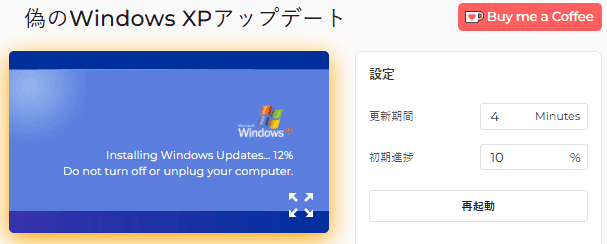
Windows Xp フェイクアップデート画面の使用例
同僚を笑わせるために Windows Xp フェイクアップデートシミュレーターを使う
静かなオフィスでキーボードの音しか聞こえない状況に閉じ込められている? それなら、無害な楽しみをちょっとした時間で楽しみましょう! 同僚が席を離れるとき、特に Windows XP を使っている古いタイプの人であれば、彼らのモニターにフェイクアップデート画面を表示させてください。戻ってきたとき、PCに何が起こっているのか困惑する姿を楽しんでください。

Windows Xp アップデートのチュートリアル録画
もしあなたが Windows XP アップデートのチュートリアルを作りたい場合、実際のアップデートプロセスを録画するのは面倒です。なぜなら、スクリーン録画ソフトウェアは実際のアップデート中に動作しないからです。ですので、YouTube のようなプラットフォームでは、多くのクリエイターが Windows XP のアップデートの進行方法を外部カメラで録画したり、仮想マシンを使ったり、まったく録画を避けたりしています。
そこで、このツールが役立ちます。アップデート画面をシミュレートし、外部機器からの録画や不安定なカメラワークなしでスムーズに録画を続けることができます。
Windows Xp 時代の懐かしさを感じる
時には、あの馴染みのある青い Windows XP アップデート画面を見るだけで、2000年代初頭にタイムスリップした気分になります。Windows XP フェイクアップデートは単なるジョークツールではなく、懐かしさを呼び起こすタイムトラベルです。学校の頃や初期のコンピュータ時代を懐かしんでいるなら、あの Windows XP アップデート画面には、どうしても笑顔を浮かべたくなるようなレトロな魅力があります。
Windows Xp アップデートシミュレーターのクリエイティブな使い方
エイプリルフールに Windows Xp フェイクアップデート
エイプリルフールの日を想像してください。あなたは学校かオフィスにいて、みんながジョークを警戒しています。おそらく、すでに多くの人が他の人を騙すためのトリックを試しているでしょう。でも、ここにユニークなアイデアがあります、Windows XP フェイクアップデート画面。
クラスメートや同僚がちょっと席を外したとき、例えばコーヒーブレイクかトイレ休憩に出たとき、古いシステムを使っているか、画面にレトロな雰囲気がある場合は、Windows XP フェイクアップデート画面を開いて、フルスクリーンにして、更新時間を長く設定します(例えば 200 分)。他のコンピュータの通知を無効にして、さらに説得力を増すこともできます。
たぶん、彼らは座って、眉をひそめ、何が起こったのか理解しようとし始めます。「Windows XP 更新が詰まった」と検索し始めたら、それが冗談であることを知らせるサインです。
オフィスでのランチ休憩ジョーク
こちらは古典的で、決して古くなりません。Windows XP を使っている人がランチに出かけるのを待ちます。彼らが席を離れたら、コンピュータにフェイクアップデート画面を表示し、休憩全体に合わせて時間を長く設定します。
戻ってきたとき、リフレッシュして生産性をアピールしようとすると、画面に「アップデートをインストール中 58% 完了」と表示されているのが見えます。彼らの自信が消えるのを見てください。さらに、そこに座ってコーヒーを飲んで、同じように困惑しているふりをすれば、ボーナスポイントです。「わぁ、あなたのシステムも突然更新されたの?」
でも注意してください。締め切りの日や、お腹が空いているときには試さないでください。冗談が人事案件にならないようにしましょう。
さらに説得力を持たせたいなら、コンピュータの音をミュートして、通知が聞こえないようにします。そして、耐性テストとして、進行状況を 99% に設定して、長い期間(例えば 1 時間)にします。彼らはそれが終わると思うでしょうが、実際にはまだ読み込み続けています。
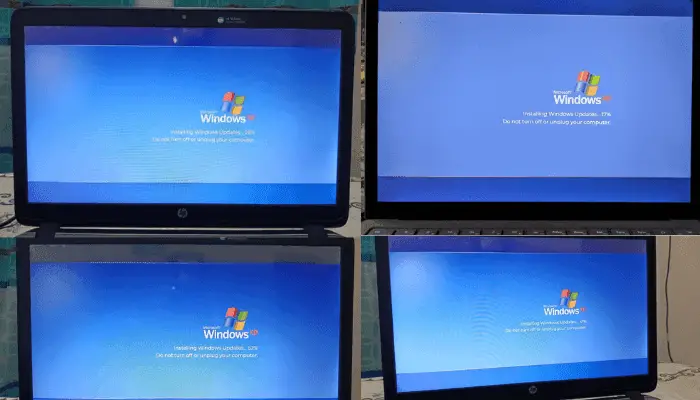
パートナーを Windows Xp アップデート画面で驚かせる
多くの人にとって、Windows XP は単なるオペレーティングシステムではなく、デジタルの快適ゾーンでした。もしあなたのパートナーが Windows XP で育ったなら、この冗談はただの面白いものではなく、思いがけない回想です。彼らのノートパソコンや古い PC に Windows XP フェイクアップデート画面を表示させ、これらのクラシックなビジュアルが懐かしさを呼び起こす様子を見てください。
これは本物の Windows Xp アップデートかどうかを見分ける方法
マウスカーソルの動きをチェック
実際の Windows XP アップデート中、マウスカーソルには何の動作も反応しません。だから、もしアップデート画面がフェイクだと思われる場合(特にフルスクリーンモードで)、マウスカーソルを画面の上部に移動させてみてください。
もし「×」の閉じるアイコンが表示されたら、それは確実にフェイクアップデートです。
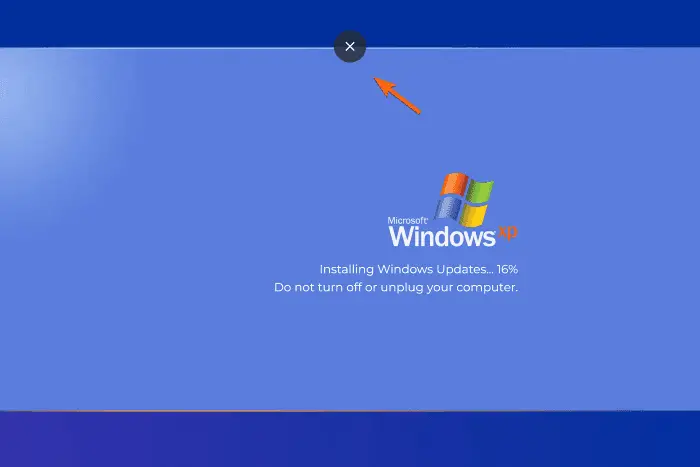
キーボードショートカットを使って試す
ほとんどのフェイクアップデート画面はブラウザ内で動作します。これらの一般的なキーボードショートカットを使って試してみてください:
ALT+TAB (ウィンドウ間を切り替える)
CTRL + W または CTRL + F4 (ブラウザタブやウィンドウを閉じる)
ESC (フルスクリーンモードを終了)
これらのうちのどれかが動作した場合、それはフェイク画面です。
更新進行が常に線形
本物の Windows XP アップデートは予測可能なパターンに従いません。時には 50% に達するのに数秒しかかからず、その後 5% 増えるのに 30 分かかることもあります。つまり、実際のアップデートは非線形に進行します。
しかし、フェイクアップデート画面は通常、一定の速度で線形に進行します。設定したアップデートの期間と初期進行に基づいて、フェイクツールは各 1% の進行時間を計算します。
1% の増加にかかる時間 = アップデート期間 ÷ (100 - 初期進行)
進行バーが定期的に増加する場合、それはおそらくフェイクです。
右クリックでブラウザメニューが表示される
通常、ブラウザは右クリック時にコンテキストメニューを表示します。一方、実際の更新画面はマウスクリックに反応しません。ですので、更新画面で右クリックをして、ブラウザメニューが表示された場合、それは強いサインです。それはフェイクです。
一部のウェブサイトでは右クリックを無効にしている場合があることを覚えておいてください。もしメニューが表示されなければ、それがフェイクであるか、そうでないか分かりません。しかし、メニューが表示された場合、それは本物の更新画面ではありません。
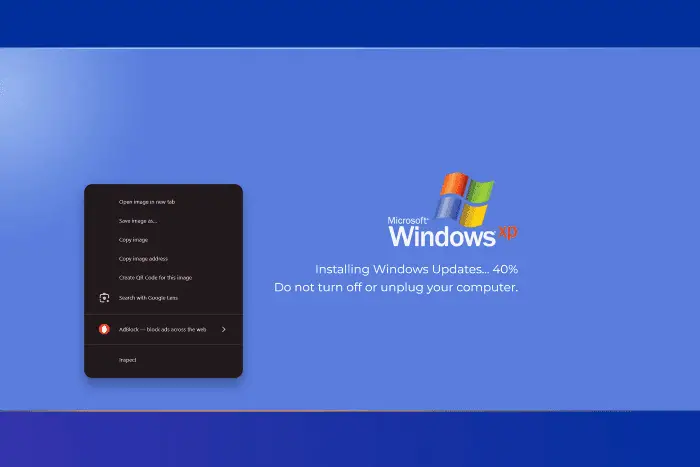
結論
Windows XP フェイクアップデートツールは、友人や同僚、さらにはソーシャルメディアのフォロワーを驚かせる楽しくて無害な方法です。会議を避けたり、オフィスで無害な冗談を仕掛けたり、Windows XP の良い時代を懐かしんだりするために、このツールはあなたの秘密兵器です。シンプルで信じられるほどリアルで、うまくいけば笑えるほど面白いです。
さあ、あなたの内なるテクノロジーのいたずら者を発揮し、同僚や兄弟、または自分自身に笑う理由を与えてみてください。



 Buy me a Coffee
Buy me a Coffee





















